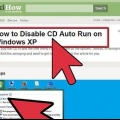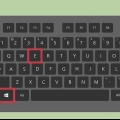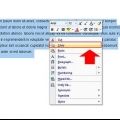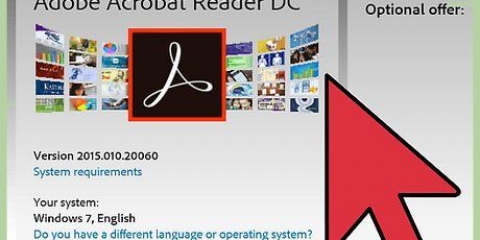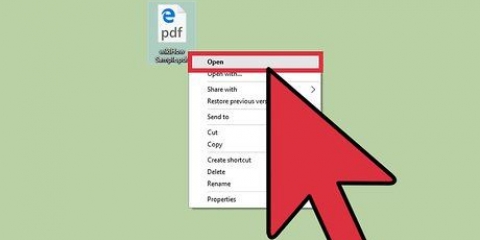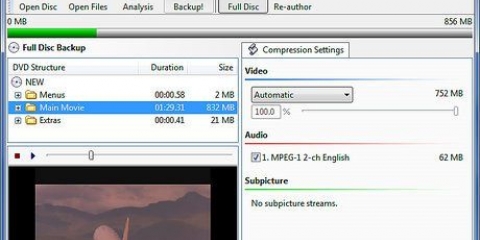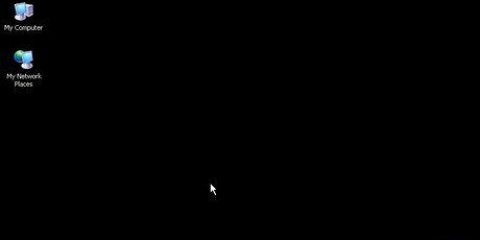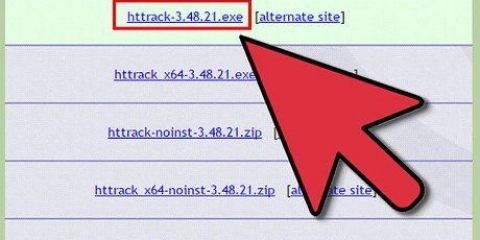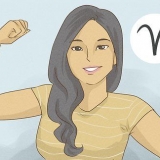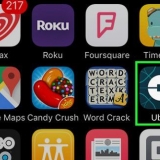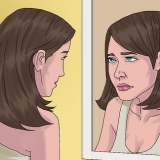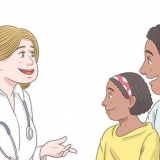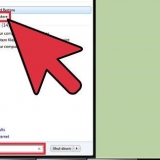Wählen Sie die DVD im Finder aus und drücken Sie Befehl+I um Informationen über die Festplatte zu erhalten. Hier sieht man wie groß die Scheibe ist. Überprüfen Sie den freien Speicherplatz auf Ihrer Festplatte. Stellen Sie sicher, dass auf Ihrer Festplatte mindestens 5 GB mehr Speicherplatz zur Verfügung stehen, als die DVD-Größe beträgt.

Benennen Sie das Disk-Image. Wählen Sie den Ort, an dem Sie das Disk-Image speichern möchten. Wählen Sie bei Format DVD/CD-Master. Setzen Sie die Verschlüsselung auf Nein. klicke auf Behalten, OSX erstellt jetzt ein Disk-Image mit .cdr-Erweiterung, also nicht a .dmg-Erweiterung. 







Ziehen Sie das Disk-Image in die Seitenleiste des Festplatten-Dienstprogramms. Wählen Sie dann das Disk-Image aus. Wählen "Datenträger kopieren".
Dvds mit einem mac kopieren
Das Kopieren Ihrer DVD-Sammlung auf Ihren Mac ist eine großartige Möglichkeit, sich vor dem Verlust und der Beschädigung Ihrer Lieblingsfilme zu schützen. Da die DVDs in der Regel kopiergeschützt sind, ist es nicht immer einfach. Glücklicherweise steht Ihnen in OS X ein integriertes Programm zur Verfügung, das Hilfe bietet. In diesem Artikel erklären wir, wie es geht.
Schritte
Methode 1 von 3: Eine ungeschützte DVD kopieren

2. Überprüfen Sie, ob auf Ihrer Festplatte genügend Speicherplatz zum Kopieren der DVD vorhanden ist.

3. klicke auf Programme, dann Dienstprogramme und dann Festplattendienstprogramm.

5. Wählen Neues Disc-Image. Ein Fenster „Speichern unter“ wird angezeigt.

6. Wenn das Festplatten-Dienstprogramm mit dem Kopieren fertig ist, können Sie die DVD aus dem Laufwerk entfernen. Jetzt können Sie den Film direkt von Ihrer Festplatte ansehen.

1. Geeignete Software herunterladen. Eine kopiergeschützte DVD kann nicht mit dem Festplatten-Dienstprogramm kopiert werden. Sie müssen ein Programm von einem Drittentwickler herunterladen, um diesen Schutz zu entfernen. Das beliebteste Programm ist "MakeMKV", Dieses Programm ist derzeit kostenlos verfügbar.
- Es ist illegal, den Kopierschutz von DVDs zu entfernen"s die nicht dir gehören.

3. Wählen Sie den Inhalt aus, den Sie kopieren möchten. DVDs sind normalerweise in mehrere Kapitel unterteilt. Ein Kapitel kann ein Menü, einen Filmtrailer, einen Bonusabschnitt oder den eigentlichen Film enthalten. Kreuzen Sie an, was Sie nicht kopieren möchten.
Kapitel mit einer Länge von weniger als 2 Minuten werden automatisch überprüft. Damit sind wohl die meisten Trailer schon entfernt.

5. DVD rippen.Wenn Sie alle Einstellungen Ihren Wünschen angepasst haben, klicken Sie auf den Button "Machen Sie MKV". Jetzt beginnt das Kopieren. Die Dauer des Vorgangs hängt von der Geschwindigkeit Ihres DVD-Laufwerks und der Größe des Inhalts ab. Das Rippen eines Films dauert durchschnittlich 15-30 Minuten.

6. Spielen Sie das Video ab. Das Programm erstellt eine MKV-Datei mit allen Video- und Audiodaten. Die Datei hat dieselbe Größe wie die Originaldatei auf der DVD. iTunes kann keine MKV-Datei abspielen, dafür benötigen Sie das kostenlose Programm "VLC-Player" muss herunterladen.
Eine MKV-Datei ist eine sogenannte `verlustfreie` Datei, ohne Komprimierung. Die Audio- und Videoqualität ist also dieselbe wie bei der Originaldatei.

8. Brennen Sie die Datei auf DVD. Nachdem Sie die Datei in MP4 konvertiert haben, können Sie sie auf DVD brennen. Es gibt auch Programme"s verfügbar, mit denen Sie MKV-Dateien direkt auf DVD brennen können.
Methode 3 von 3: Brennen Sie ein DVD-Disc-Image

2. Drücken Sie Befehl+Umschalt+U um das Disk-Image auszuwerfen.

3. Suchen Sie nach dem Disk-Image im Finder.

Оцените, пожалуйста статью